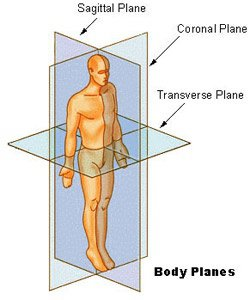3D Slicer
3D Slicer는 의료 영상 데이터를 시각화하는 오픈소스 소프트웨어입니다. DICOM 등과 같은 의료 영상(CT,MRI,PET) 데이터 포맷을 열 수 있고, 3D 렌더링 기능을 제공합니다.
3D Slicer 공식 홈페이지
https://www.slicer.org/
3D Slicer 다운로드
https://download.slicer.org/
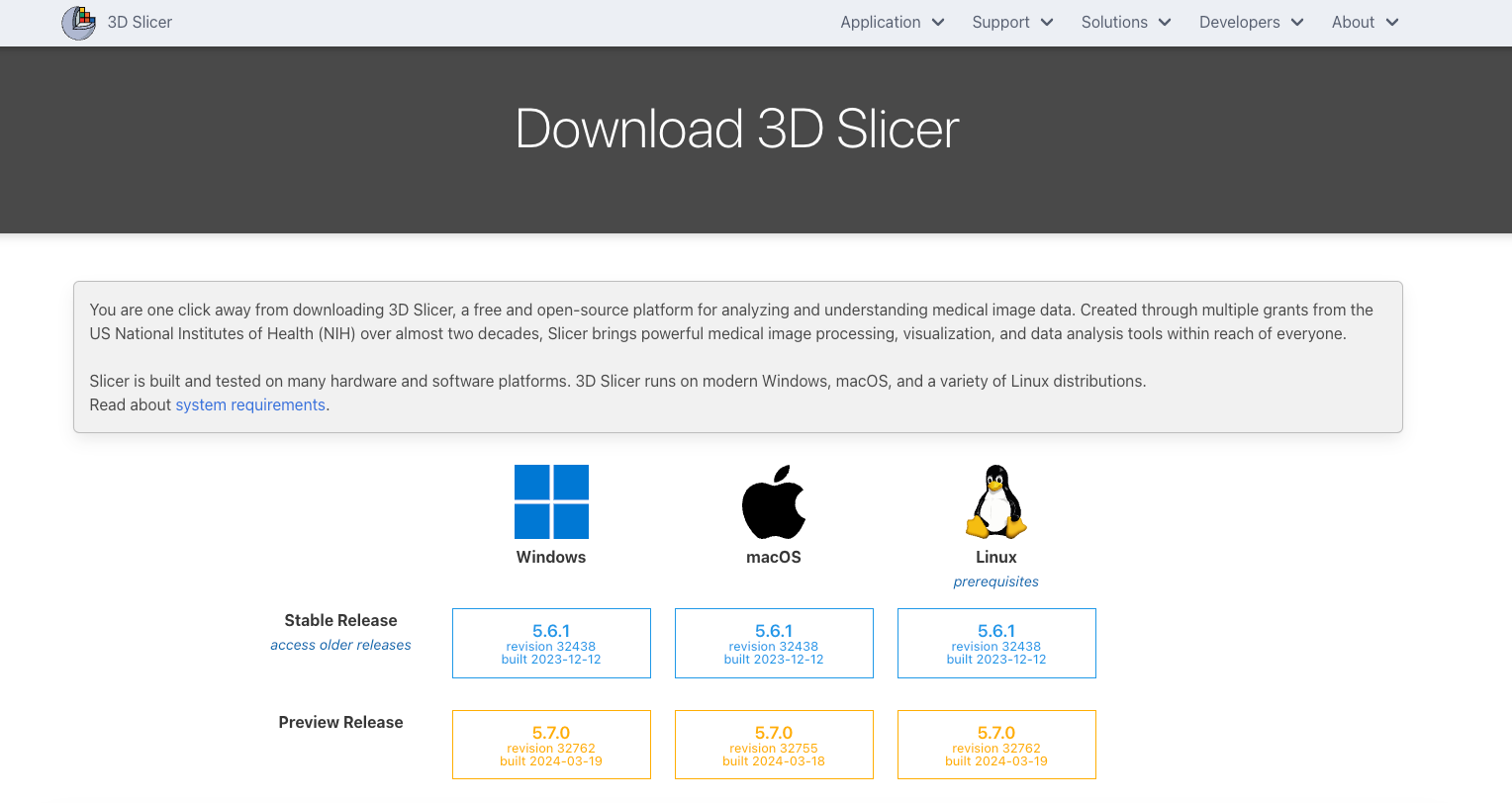
본인이 사용하는 OS에 맞게 다운로드 후 파일을 실행하면 실행 아이콘이 생성된 것을 확인할 수 있을 것입니다.
3D Slicer 실행
아이콘을 클릭하여 실행하면 다음과 같은 UI가 출력될 것입니다.
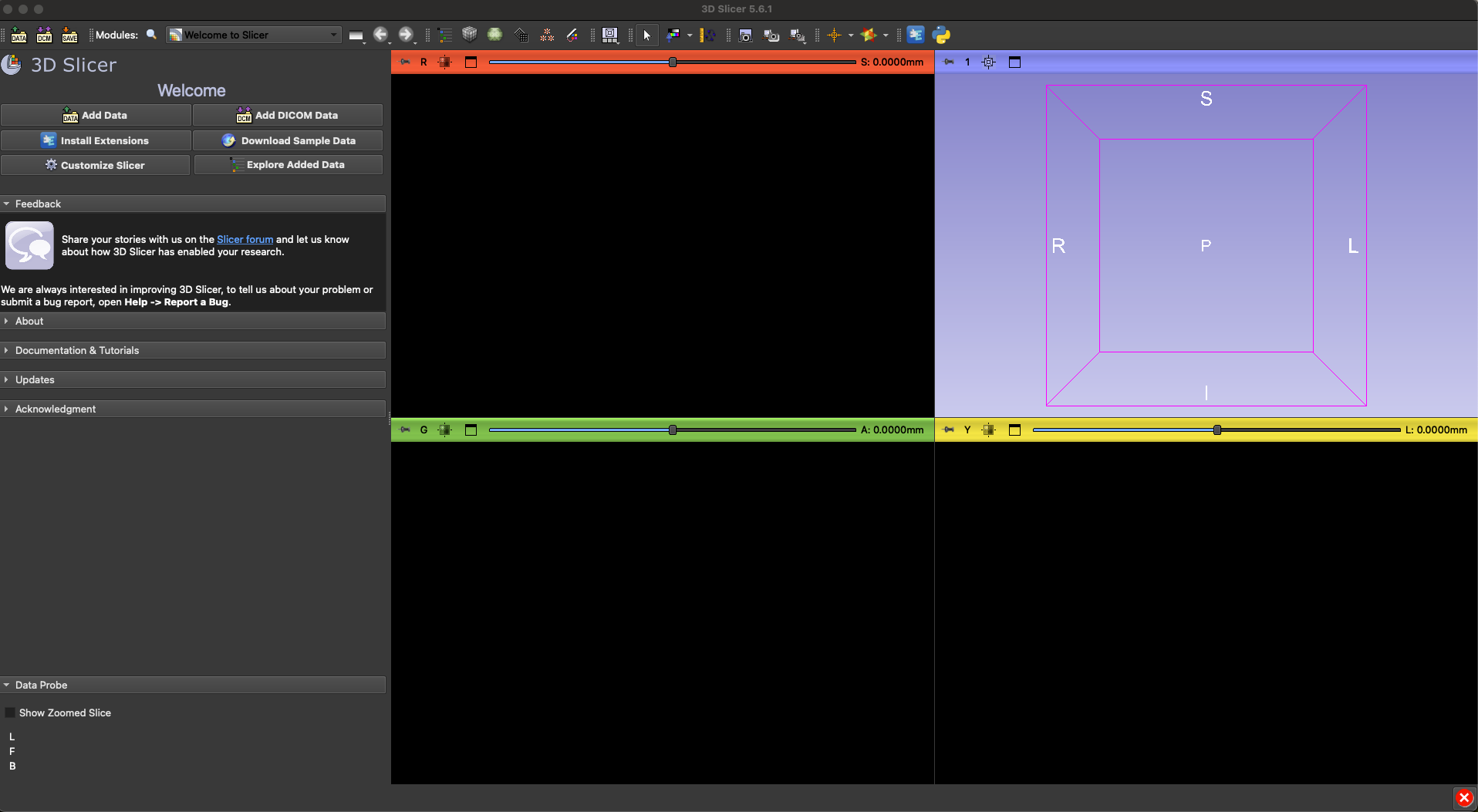
UI 우측을 보면 좌상단부터 빨강, 파랑, 초록, 노란색, 총 네 개의 이미지가 출력되는 부분이 있다.
- R : Axial(Transverse) 평면으로, 가로 방향의 평면을 출력합니다. 인체를 위에서 내려다 봤을 때의 이미지가 출력됩니다.
- G : Coronal 평면으로, 인체를 정면에서 봤을 때 이미지를 출력합니다.
- Y : Sagittal 평면으로, 인체를 옆에서 봤을 때 이미지를 출력합니다.
파란색 부분은 3D 렌더링 이미지를 출력합니다.
각 평면에 대한 참고 이미지입니다.
출처 :https://www.quora.com/Is-a-sagittal-plane-and-a-median-plane-the-same
Sample Data 열기
3D Slicer를 처음 열었을 때 UI의 우측 상단을 보면 Welcome이라고 적혀있다.
그 아래를 보면 Download Sample Data 버튼이 있다.
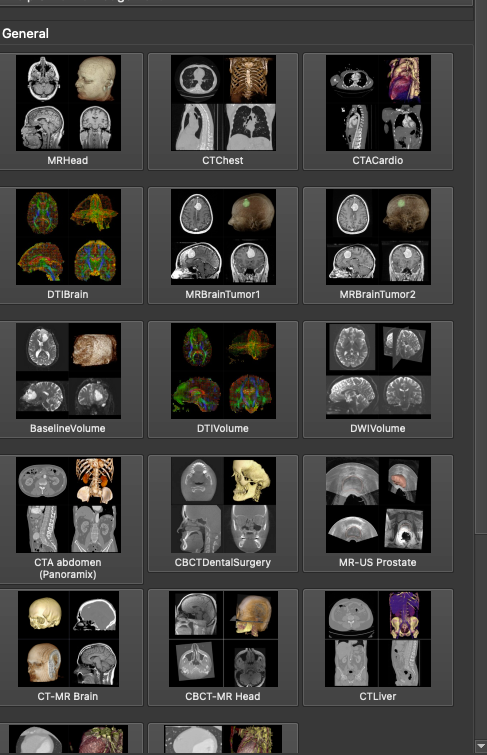
다양한 샘플들이 있는데, CT Chest를 열어보자. 다운로드를 받으면 다음 같이 CT가 출력된다.
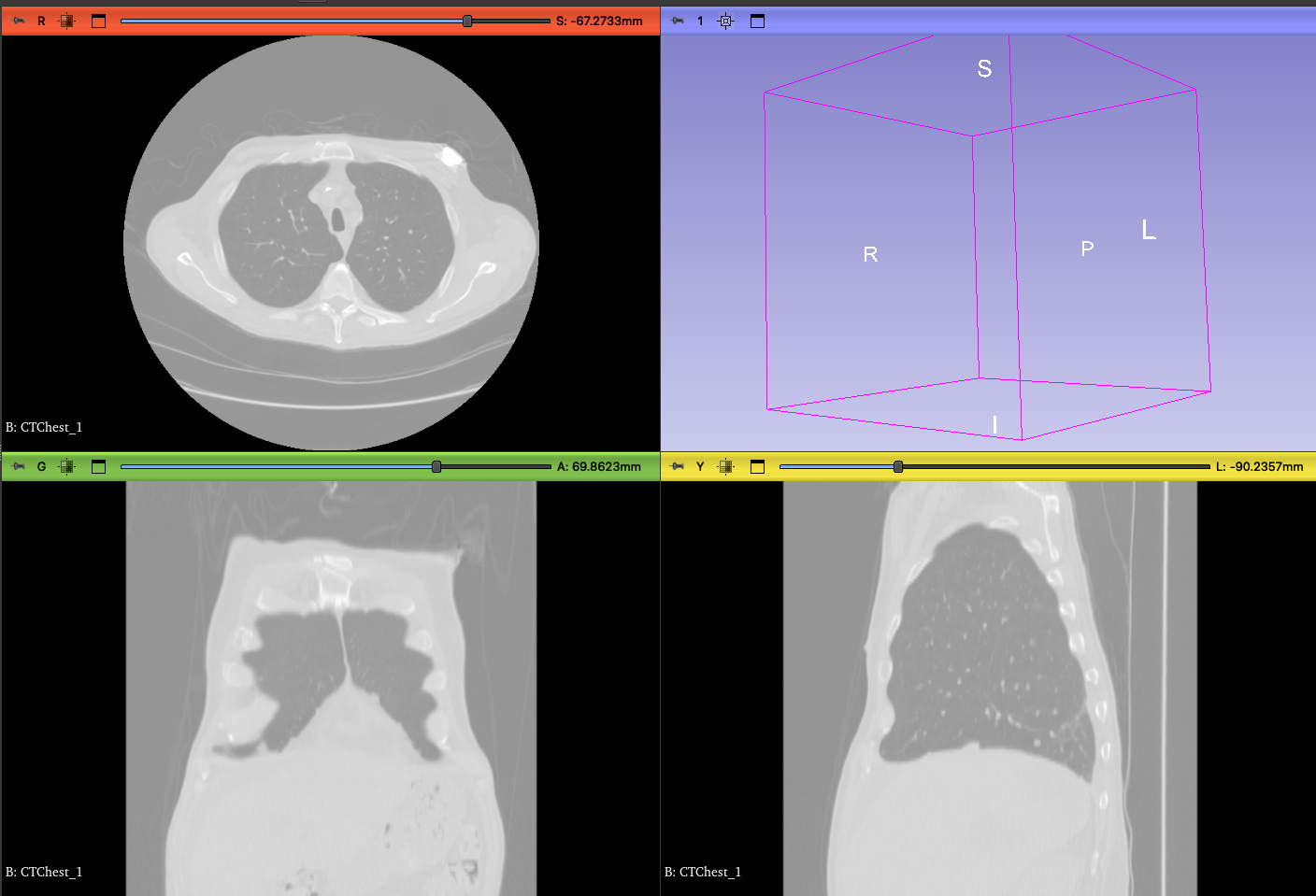
그런데 3D 이미지는 출력이 되지 않았다. 랜더링 이미지까지 출력하려면 아래 과정이 필요하다.
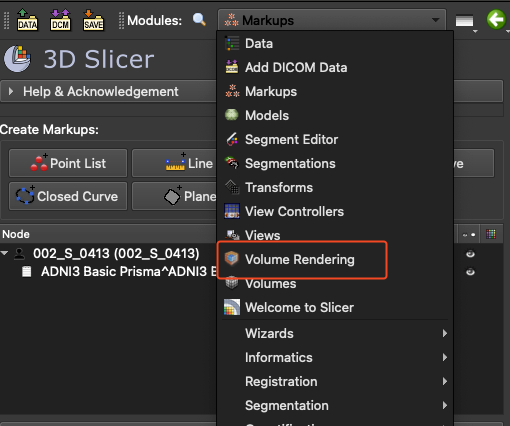
Modules - Volume Rendering 을 클릭하면 아래에 다음과 같은 이미지로 변하게 된다.
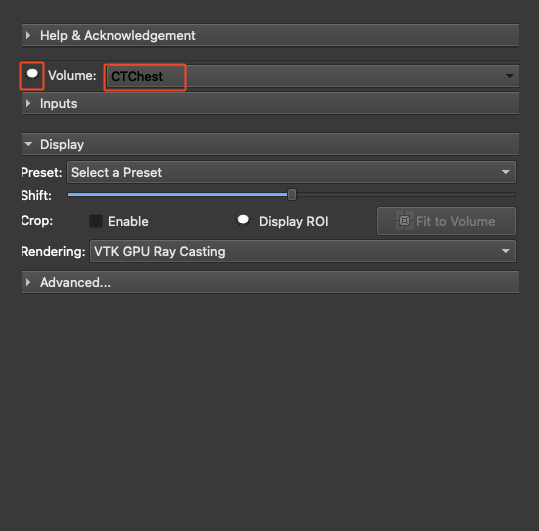
Volume은 3D로 출력할 파일 이름을 선택할 수 있다. Sample Data인 CT Chest를 선택하자.
그리고 Volume 왼쪽에 눈을 감은 아이콘이 있다. 아이콘을 클릭하면 3D로 시각화된 CT를 확인할 수 있다.
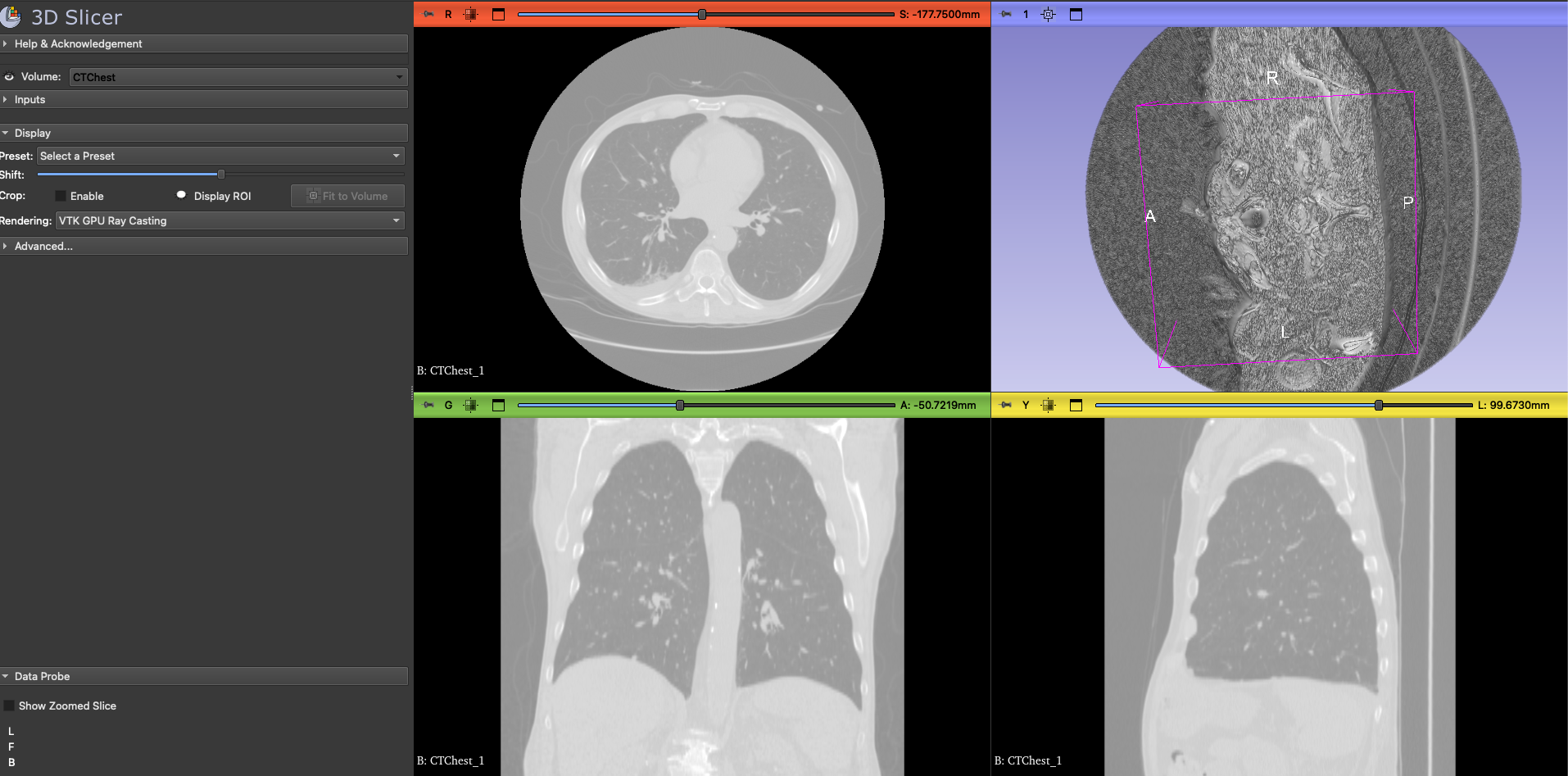
파란색 섹션에 정상적으로 3D CT가 출력된 것을 확인할 수 있다.